Login SSH sem senha
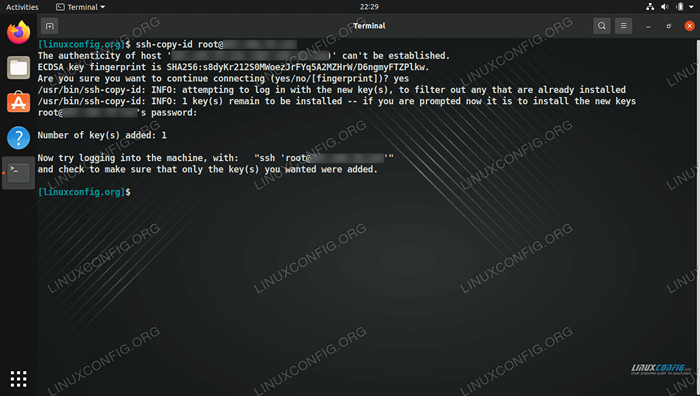
- 3222
- 937
- Randal Kuhlman
Se você se cansar de digitar sua senha SSH, temos boas notícias. É possível configurar a autenticação de chave pública em sistemas Linux, que permite que você se conecte a um servidor através do SSH, sem usar uma senha.
A melhor parte é que o uso da autenticação chave é realmente mais seguro do que digitar uma senha a cada vez. Isso é um acréscimo de ser muito mais conveniente. Ele também permite automatizar determinadas tarefas, como scripts rsync ou outros scripts de bash que utilizam SSH, SCP, etc.
O processo para configurar a autenticação das chaves envolve a geração de teclas RSA em um sistema e depois copiar a chave para um host remoto. Isso funciona em qualquer distribuição do Linux e é um processo curto e fácil. Siga junto com as instruções abaixo, enquanto o levamos pelo guia passo a passo para configurar ssh sem senha no Linux.
Neste tutorial, você aprenderá:
- Gerar teclas RSA e transferir para o sistema remoto
- Como fazer login com ssh sem senha
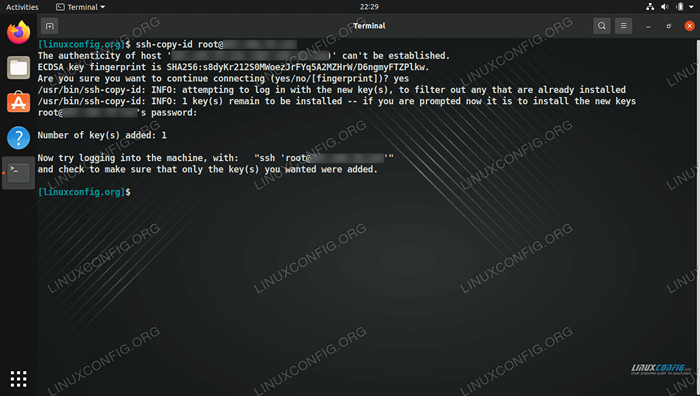 Configurando o login SSH sem senha entre dois sistemas
Configurando o login SSH sem senha entre dois sistemas | Categoria | Requisitos, convenções ou versão de software usada |
|---|---|
| Sistema | Qualquer distro Linux |
| Programas | OpenSsh |
| Outro | Acesso privilegiado ao seu sistema Linux como raiz ou através do sudo comando. |
| Convenções | # - requer que os comandos Linux sejam executados com privilégios root diretamente como usuário root ou por uso de sudo comando$ - Requer que os comandos do Linux sejam executados como um usuário não privilegiado regular |
Configure o login SSH sem senha
- Comece abrindo um terminal e gerando teclas RSA no sistema que você estará se conectando. Execute o seguinte comando e depois pressione
Digitartrês vezes.$ ssh-keygen
- Em seguida, copiamos nossa chave para o sistema remoto usando o
SSH-COPY-IDcomando. Também especificaremos nosso usuário SSH e o nome do host do sistema remoto ou endereço IP. Em seguida, você será solicitado para a senha de login ssh.$ ssh-copy-id user@hostname
- Agora que a chave foi copiada para o sistema remoto, você poderá se conectar como de costume, mas sem precisar mais dar a senha.
$ ssh usuário@hostname
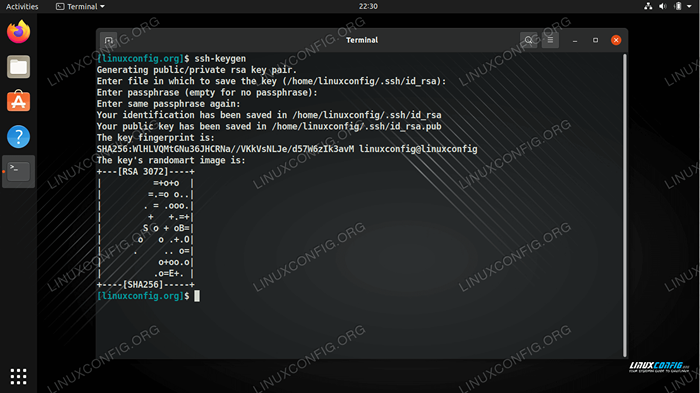 Gerando chaves RSA para SSH
Gerando chaves RSA para SSH 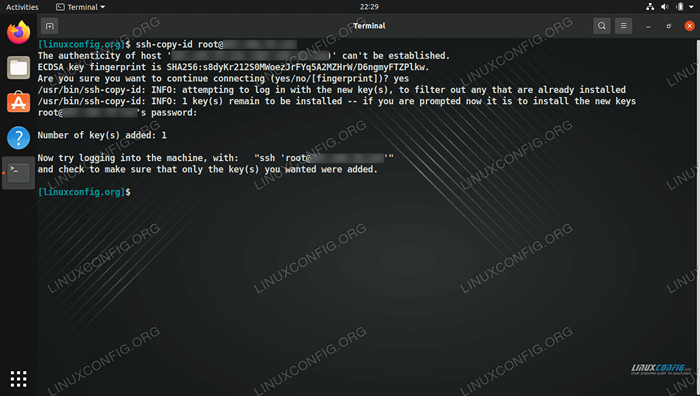 Copiando as chaves RSA para o sistema remoto
Copiando as chaves RSA para o sistema remoto Isso é tudo o que há para isso. Você não precisará especificar uma senha novamente. No entanto, se as teclas RSA forem excluídas ou substituídas, você deverá excluir o par antigo e gerá -las novamente seguindo esse mesmo conjunto de instruções.
Pensamentos finais
Neste guia, vimos como configurar o Login SSH sem uma senha no Linux. Isso não apenas nos salva algumas pressões de teclas toda vez que precisamos fazer o login, mas também fornece segurança adicional e nos permite automatizar tarefas com scripts de bash que utilizam o SSH Login.
Tutoriais do Linux relacionados:
- Exemplos RSYNC no Linux
- Coisas para fazer depois de instalar o Ubuntu 20.04 fossa focal linux
- Uma introdução à automação, ferramentas e técnicas do Linux
- Como configurar um servidor OpenVPN no Ubuntu 20.04
- Coisas para instalar no Ubuntu 20.04
- Como aproveitar ao máximo o OpenSsh
- Linux: Configurar SSH
- Mastering Bash Script Loops
- Coisas para fazer depois de instalar o Ubuntu 22.04 Jellyfish…
- Sistema Linux Hung? Como escapar para a linha de comando e…

